أوامر وحدة تحكم ستارفيلد

الطريقة الوحيدة لتفعيل رموز الغش في لعبة RPG الجذابة هذه هي باستخدام أوامر وحدة التحكم. معرفة كيفية تطبيقها يساعد اللاعبين على زيادة مهاراتهم
ماذا يحدث إذا ذهبت إلى النظام واكتشفت أن شريط المهام مفقود أو اختفى شريط المهام من سطح المكتب ؟ الآن كيف ستختار البرنامج؟ ماذا يمكن أن يكون السبب المحتمل للاختفاء؟ كيفية استعادة شريط المهام؟ في هذه المقالة ، سنحل هذه المشكلة لإصدارات مختلفة من النافذة.

محتويات
لماذا اختفى شريط المهام من سطح المكتب؟
أولاً ، دعنا نفهم السبب وراء فقدان شريط المهام. يمكن أن يكون هناك عدة أسباب وراء ذلك ، وبعض الأسباب الرئيسية هي:
إصلاح اختفاء شريط المهام من سطح المكتب
ملاحظة: تأكد من إنشاء نقطة استعادة في حالة حدوث خطأ ما.
الآن ، نحن نعلم أن هذا يمكن أن يكون السبب وراء فقدان شريط المهام. يجب أن يكون الحل الأساسي هو السبيل لحل كل هذه الشروط (التي شرحتها في قسم السبب). سنحاول حل كل حالة واحدة تلو الأخرى:
الطريقة الأولى: إظهار شريط المهام
إذا كان شريط المهام مخفيًا ولم يكن مفقودًا ، فعند تحريك الماوس على الجزء السفلي من الشاشة ، سيظهر في الجزء السفلي أو يحرك مؤشر الماوس إلى شريط المهام (حيث تم وضعه من قبل) ، فسيصبح مرئيًا. إذا كان شريط المهام مرئيًا عن طريق وضع المؤشر ، فهذا يعني أن شريط المهام في وضع مخفي.
1. لإظهار شريط المهام ، ما عليك سوى الانتقال إلى لوحة التحكم والنقر فوق "شريط المهام والتنقل".

ملاحظة: يمكنك أيضًا فتح إعدادات شريط المهام عن طريق النقر بزر الماوس الأيمن على شريط المهام (إذا كنت قادرًا على جعله مرئيًا) ثم حدد إعدادات شريط المهام.
2. الآن في نافذة خصائص شريط المهام ، قم بإيقاف تشغيل مفتاح التبديل لـ " إخفاء تلقائي لشريط المهام ".

الطريقة 2: أعد تشغيل مستكشف Windows
إذا كانت الطريقة الأولى لا تعمل ، فيجب علينا إعادة تشغيل “Explorer.exe”. إنه أحد أكثر الأسباب فعالية وراء فقدان شريط المهام حيث أن Explorer.exe هي العملية التي تتحكم في سطح المكتب وشريط المهام في النافذة.
1. اضغط على مفتاحي Ctrl + Shift + Esc معًا لتشغيل إدارة المهام.
2. ابحث عن explorer.exe في القائمة ثم انقر بزر الماوس الأيمن فوقه وحدد إنهاء المهمة.

3. الآن ، سيؤدي هذا إلى إغلاق Explorer ولإعادة تشغيله ، انقر فوق ملف> تشغيل مهمة جديدة.

4. اكتب explorer.exe واضغط على موافق لإعادة تشغيل Explorer.

5. قم بإنهاء إدارة المهام وهذا يجب أن يتم إصلاح اختفاء شريط المهام من مشكلة سطح المكتب.
الطريقة الثالثة: شاشة عرض النظام
افترض أن الطريقتين الأخيرتين لا تستعيدان شريط المهام. يجب أن نذهب الآن ونتحقق من عرض نظامنا.
في شاشة النافذة الرئيسية ، اضغط على مفتاح Window + P ، سيؤدي ذلك إلى فتح إعداد العرض.
إذا كنت تستخدم Window 8 أو Windows 10 ، فستظهر نافذة منبثقة على الجانب الأيمن من الشاشة. تأكد من تحديد خيار " شاشة الكمبيوتر الشخصي فقط " ، إذا لم يكن الخيار محددًا بالفعل ومعرفة ما إذا كنت قادرًا على إصلاح اختفاء شريط المهام من مشكلة سطح المكتب على نظام التشغيل Windows 10.
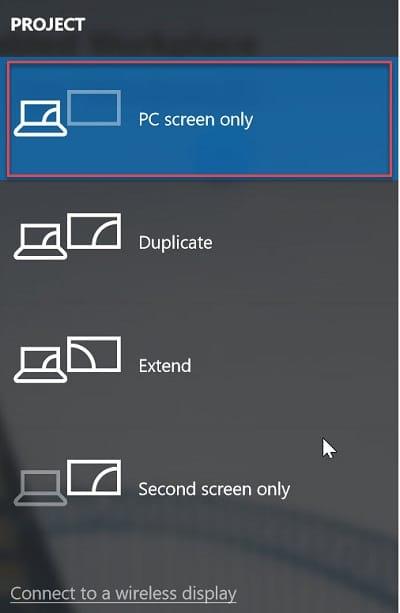
ملاحظة: في نظام التشغيل Windows 7 ، سيكون خيار " الكمبيوتر فقط " موجودًا ، حدد هذا الخيار.

الطريقة الرابعة: تعطيل وضع الكمبيوتر اللوحي
1. اضغط على مفتاح Windows + I لفتح الإعدادات ثم انقر فوق النظام.

2. من القائمة اليمنى ، تأكد من تحديد وضع الكمبيوتر اللوحي.
3. تأكد من تحديد الخيارات التالية لتعطيل وضع الكمبيوتر اللوحي على Windows:

4. أعد تشغيل الكمبيوتر لحفظ التغييرات.
موصى به:
آمل أن تكون الخطوات المذكورة أعلاه قادرة على مساعدتك في إصلاح اختفاء شريط المهام من سطح المكتب ، ولكن إذا كان لا يزال لديك أي أسئلة بخصوص هذا الدليل ، فلا تتردد في طرحها في قسم التعليقات.
الطريقة الوحيدة لتفعيل رموز الغش في لعبة RPG الجذابة هذه هي باستخدام أوامر وحدة التحكم. معرفة كيفية تطبيقها يساعد اللاعبين على زيادة مهاراتهم
لقد عدنا إلى اللغة التصويرية مع دخولنا العقد الثاني من القرن الحادي والعشرين. الرموز التعبيرية موجودة في كل مكان. يستخدمها الكثيرون بدلاً من وضع ماذا
بقدر ما تعتبر Roblox منصة ألعاب، فهي أيضًا سوق تمكن المبدعين واللاعبين من التعامل. على سبيل المثال، إذا قمت للتو بإنشاء مجموعة
إذا كنت من مستخدمي جهاز الكمبيوتر الذي يعمل بنظام Windows، فأنت على دراية ببرنامج File Explorer. قدم Windows 10 نسخة محسنة، مما يسمح لك بالوصول إلى One Drive بسهولة.
على الرغم من أن TikTok يمكّنك من جعل حسابك خاصًا وتقييد الوصول إلى المحتوى الخاص بك، إلا أن معظم الأشخاص يستخدمونه لزيادة تواجدهم عبر الإنترنت. انها ال
يعمل Facebook Marketplace وeBay بشكل مشابه للمشترين والبائعين عبر الإنترنت. ومع ذلك، يتمتع كل منها بميزات فريدة لتمييز نفسه عن المنافسين
تعد صور أمازون إحدى خدمات عملاق التكنولوجيا الأقل شهرة ولكنها ذات قيمة عالية. ولكن هل Amazon Photos مخصص للأعضاء الرئيسيين فقط؟ الجواب هو لا. هناك
عندما ترى مقطع فيديو على YouTube تريد تنزيله، قد تميل إلى القيام بذلك من خلال تطبيق YouTube. لسوء الحظ، يتقاضى موقع YouTube رسومًا مقابل هذا الامتياز
كانت هناك طرق عديدة للعثور على البيض في Blox Fruits في Roblox. كان البيض أحد مستحضرات التجميل للفواكه التي تم إصدارها لحدث عيد الفصح 2023. على عكس البعض الآخر
Discord عبارة عن منصة ممتازة تجمع الأشخاص من مختلف المجتمعات معًا، وتقدم أدوات اتصال لا حصر لها. الجانب السلبي هو معظم
في السنوات الأخيرة، قام فيسبوك بتعزيز أمانه من خلال ميزة مدمجة تسمى Facebook Code Generator. يعمل هذا الإجراء الأمني مع جميع فيسبوك
تعد قصص Instagram ميزة مهمة لا يمكنك تجاهلها. بغض النظر عما إذا كنت تستخدم حسابًا شخصيًا أو حسابًا تجاريًا، فإنها توفر لك
https://www.youtube.com/watch?v=od0hzWFioJg إذا كنت تحب ألعاب FPS متعددة اللاعبين ولديك سلسلة تنافسية واسعة النطاق، فقد حان الوقت للانتقال إلى لعبة Valorant
تبدو البيانات التالفة الموجودة على جهاز Sony PlayStation 4 أمرًا فظيعًا، ولكن من السهل نسبيًا إصلاحها. لذا، إذا حصلت على خطأ في البيانات التالفة
ربما كنت متجهًا إلى شاطئ بعيد أو ذاهب في رحلة تخييم بدون شبكة Wi-Fi، ولكنك لا تزال ترغب في الاستماع إلى أغانيك المفضلة على Spotify. أو ربما أنت
CapCut هي أداة ممتازة لتحرير مقاطع الفيديو. يمكن لأي شخص استخدامه، بغض النظر عما إذا كان يقوم بتحرير مقاطع الفيديو من أجل المتعة أو يحاول كسب المال من خلال القيام بذلك.
يبرز من بين هذه التطبيقات تطبيقان لتوصيل الطعام – Door Dash وUber Eats. ولكن أي واحد يقدم أفضل خدمة؟ إذا كنت تريد معرفة التطبيق الذي سيحصل عليه
ربما كنت تعمل مع الكثير من المعلومات في Excel. الصفوف المكررة لا تجعل العملية أسهل. سوف ترغب في القضاء عليهم لجعل الخاص بك
قد يأتي وقت ترغب فيه في إزالة متابعين معينين من ملفك الشخصي على Instagram لسبب أو لآخر. ولحسن الحظ، يتيح Instagram للأعضاء
على الرغم من الجهود العديدة، لم يتمكن الواقع الافتراضي مطلقًا من الوصول إلى البطولات الكبرى. في حين يمكن القول أن كلا من PlayStation VR وSamsung Gear VR ساعدا في ذلك


















